Mover tu dominio » Transferencia de un dominio propio a WordPress.com
¿Ya has adquirido un nombre de dominio con otro proveedor (también denominado » registrador)», como GoDaddy o 1&1? Si quieres utilizar este dominio en tu sitio de WordPress.com, puedes transferirlo a WordPress.com para que podamos gestionar tu sitio y tu dominio en el mismo lugar.
- Acerca de las transferencias de dominio
- Preparación de un dominio para la transferencia
- Instrucciones para proveedores de dominios habituales
- Inicio de la transferencia en WordPress.com
- Modificación de los registros de DNS después de completar una transferencia
- Comprobación del estado de la transferencia y de las transferencias erróneas
- Cancelación de una transferencia
- ¿Qué extensiones de dominio de primer nivel (TLD) puedo transferir a WordPress.com?
- Preguntas frecuentes y solución de problemas
Acerca de las transferencias de dominio
- Transferir un dominio significa que el registro de tu dominio se trasladará desde tu proveedor de dominios o registrador actual (como GoDaddy, 1&1, etc.) a WordPress.com.
- Las transferencias de dominio pueden tardar entre cinco y siete días en completarse.
- Los dominios recién registrados no pueden transferirse hasta que no pasen al menos 60 días.
- Nuestros planes de WordPress.com anuales y de dos años vienen con un crédito de nombre de dominio gratuito durante un año que puedes utilizar para transferir tu dominio.
- En el proceso de transferencia, tu dominio se renovará durante un año adicional. Si ya has renovado el dominio con tu proveedor actual, no perderás la renovación. Si el dominio ya se ha renovado por el período máximo posible (diez años para la mayoría de los TLD, aunque el período es más corto para los TLD de código de país), no se podrá transferir hasta que vuelva a cumplir los requisitos para la renovación.
- Una vez completada la transferencia, gestionarás todos los aspectos de tu dominio aquí, como la renovación, la cancelación o las transferencias futuras.
- Una vez completada la transferencia, la gestión de todos los DNS se realizará a través de tu cuenta de WordPress.com.
Preparación de un dominio para la transferencia
Para empezar a transferir tu dominio, debes completar dos pasos en tu proveedor actual: A continuación se explican los pasos generales, pero puedes saltar a las instrucciones de los proveedores de dominios habituales, como GoDaddy y 1&1:
Paso 1: Desbloquea tu dominio
Los proveedores de dominio bloquean un dominio como medida de seguridad para evitar cambios no autorizados, como las transferencias. Esto se conoce generalmente como «bloqueo del registrador».
La interfaz de gestión de dominios de tu proveedor de dominios debe tener una opción para eliminar ese bloqueo. Algunos proveedores de dominio requieren que te pongas en contacto con ellos a través de sus canales de soporte para solicitar la eliminación del bloqueo.
Paso 2: Obtén el código de autorización de transferencia de dominio
Deberás proporcionarnos un código único de tu actual proveedor de dominios que te permita transferir el dominio aquí. Ese código se conoce habitualmente como código EPP, pero tu proveedor de dominios también podría denominarlo código de transferencia, clave de autorización o código de autorización.
La interfaz de tu proveedor de dominios debe tener una opción para solicitar este código, pero algunos proveedores de dominios requieren que te pongas en contacto con ellos a través de sus canales de soporte para solicitar el código.
Nota: Puede que algunos registradores requieran que se completen pasos adicionales para que se pueda transferir un dominio.
Instrucciones para proveedores de dominios habituales
A continuación, se muestran enlaces a las instrucciones de algunos proveedores de dominios populares sobre cómo preparar el dominio para la transferencia. Si no ves a tu proveedor de dominios en la lista o la página de la lista no responde a tu pregunta, ponte en contacto directamente con el departamento de soporte para obtener ayuda:
- Transferencia desde 1&1
- Transferencia desde 123-reg
- Transferencia desde AWS
- Transferencia desde BigRock
- Transferencia desde Bluehost
- Transferencia desde Domain.com
- Transferencia desde Dotster
- Transferencia desde DreamHost
- Transferencia desde eNom
- Transferencia desde FastDomain
- Transferencia desde GoDaddy
- Transferencia desde Google Domains
- Transferencia desde Hover
- Transferencia desde MelbourneIT
- Transferencia desde Names.co.uk
- Transferencia desde Namecheap
- Transferencia desde Network Solutions
- Transferencia desde SiteGround
- Transferencia desde Squarespace
- Transferencia desde TierraNet
- Transferencia desde Wix
Inicio de la transferencia en WordPress.com
💡
Para asegurarte de que tu dominio funcione inmediatamente tras completar la transferencia, actualiza los servidores DNS con tu registrador actual para dirigirlos a WordPress.com antes de iniciar la transferencia.
Cuando hayas desbloqueado el dominio y obtenido el código de transferencia (consulta la sección anterior), puedes seguir estos pasos para iniciar la transferencia en WordPress.com:
- Ve a la página Dominios haciendo clic en Mi(s) sitio(s) → Mejoras → Dominios.
- Haz clic en el botón Añadir un dominio a este sitio en la esquina superior derecha:

- Desplázate hasta la parte inferior y elige Utiliza un dominio de mi propiedad:

- En la página siguiente, haz clic en el botón Transferir a WordPress.com:

- Escribe el nombre de dominio que quieras transferir y haz clic en Transferir:
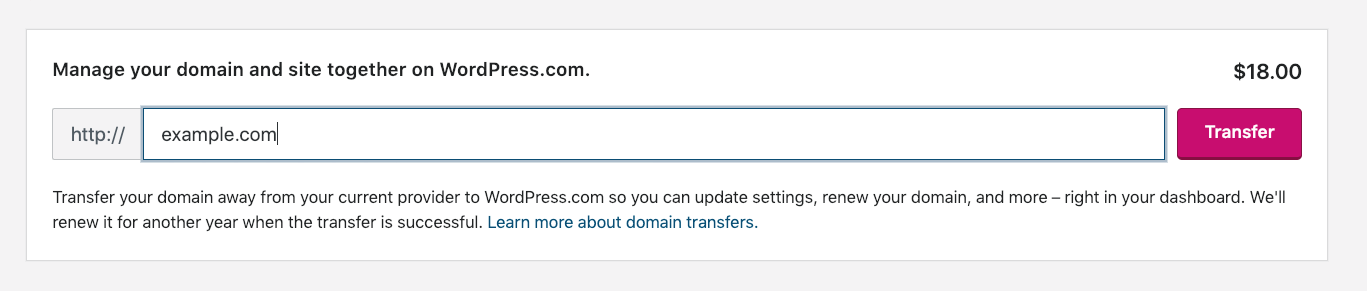
- En la página siguiente se comprobará que el dominio esté desbloqueado. Si tu dominio sigue bloqueado, desbloquéalo con tu proveedor actual y, a continuación, haz clic en el botón He desbloqueado mi dominio. Es posible que los cambios de tu proveedor actual tarden en aplicarse.
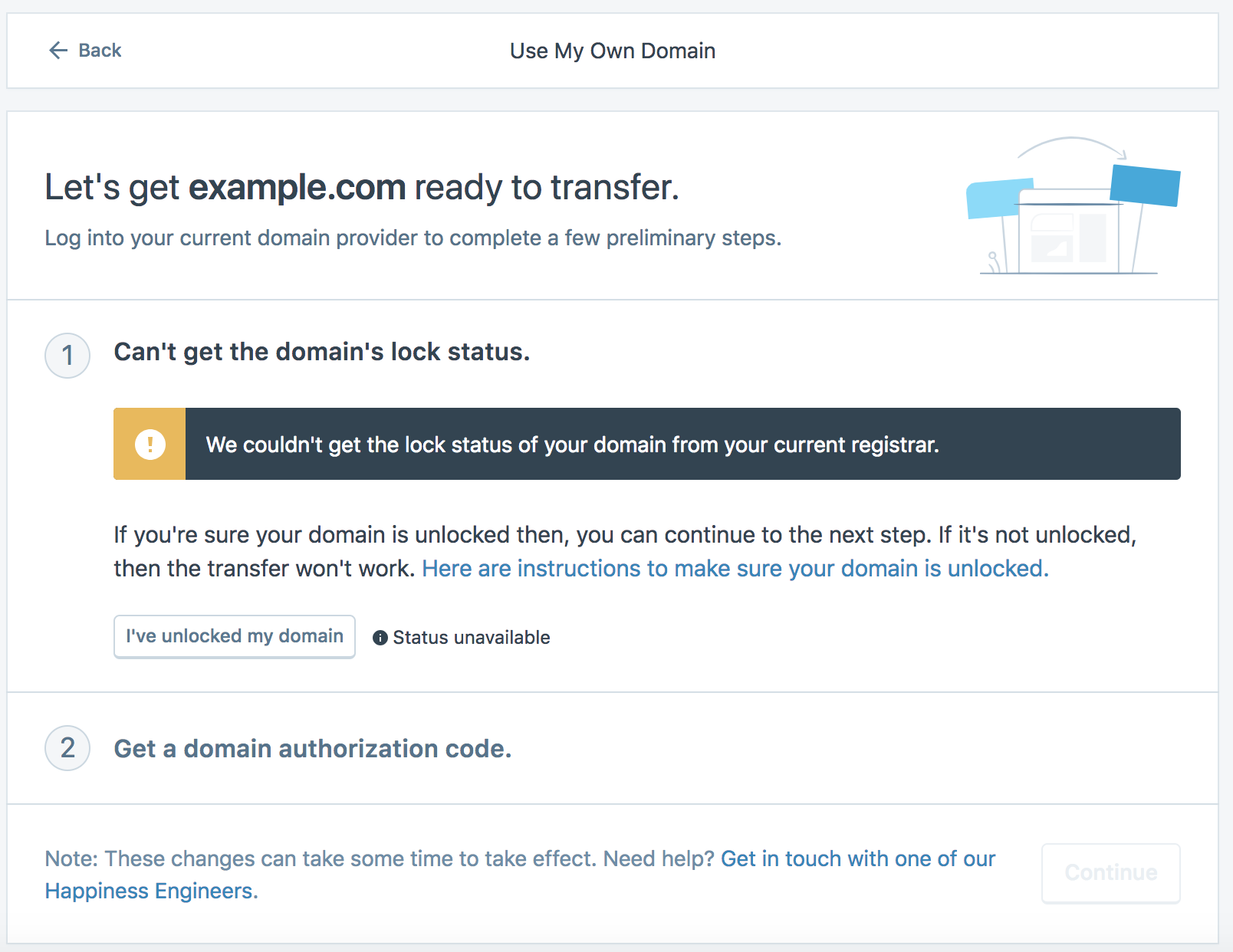
- Introduce el código de autorización que has recibido de tu proveedor actual y haz clic en el botón Comprobar mi código de autorización.
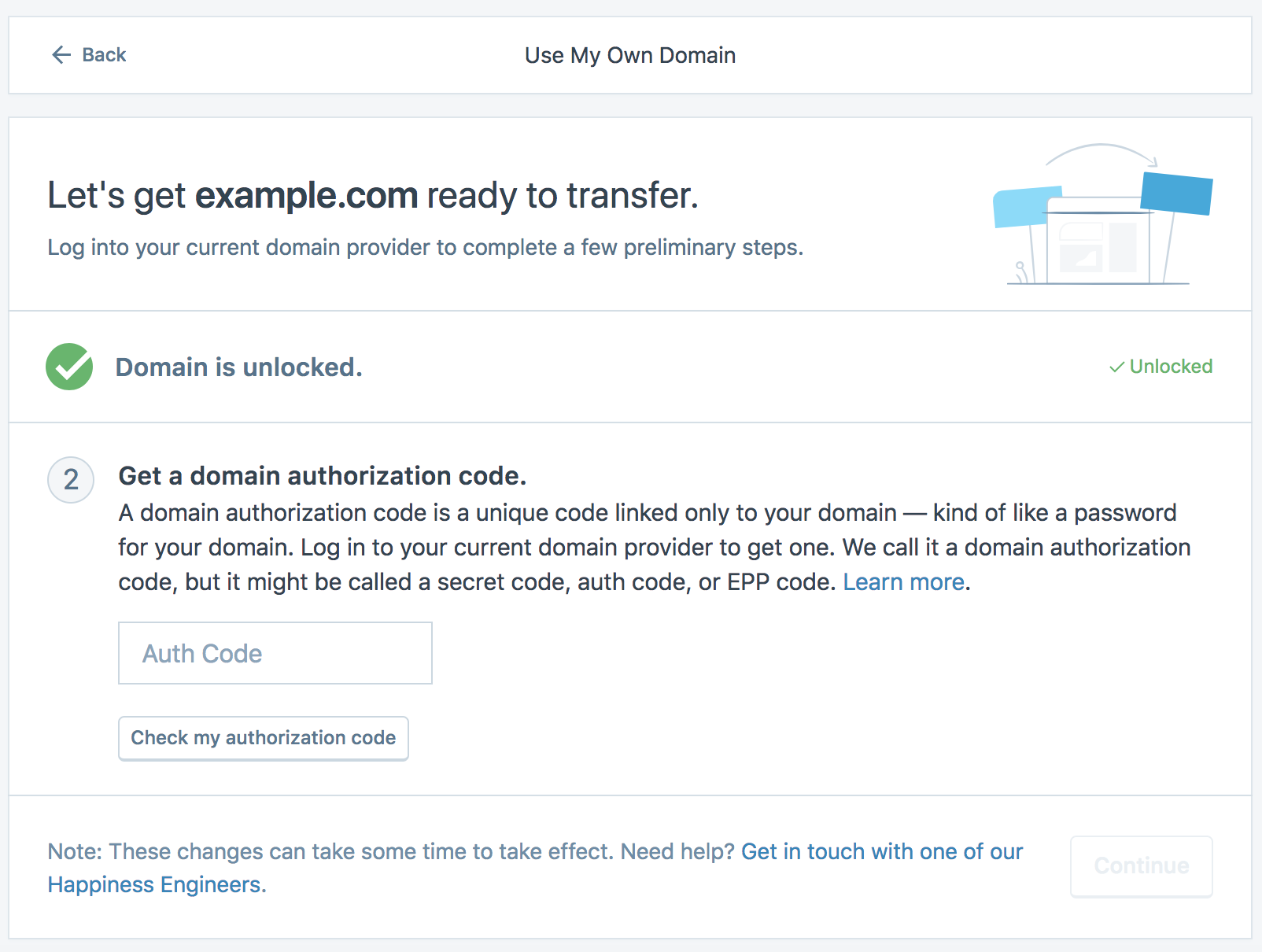
- Cuando se haya confirmado el código de autorización, haz clic en el botón Continuar.
- El último paso antes de finalizar el proceso de pago es confirmar tu información de contacto. Si ya compraste un dominio o un plan nuestro anteriormente, rellenaremos el formulario automáticamente. También puedes habilitar el registro privado si está disponible para tu dominio. Si la información es correcta, haz clic en Seguir para finalizar la compra para pagar la transferencia del dominio.
- Realiza el pago para adquirir la transferencia. Si tienes derecho a recibir un dominio gratuito con un plan de WordPress.com anual o de dos años, no se te cobrará.
- En la pantalla siguiente, verás un mensaje de confirmación. Además, recibirás un correo electrónico de WordPress.com. Esto significa que la transferencia del dominio está en curso y se completará en un plazo de entre cinco y siete días.
Tu dominio se renovará automáticamente para un año más una vez que la transferencia se haya completado correctamente. Puedes añadir tantos dominios adicionales como desees a un mismo sitio, pero deberás pagar las transferencias adicionales por separado. El coste de la transferencia equivale al coste de renovación estándar del dominio.
Si no completas la transferencia en 30 días, el dominio se eliminará de tu cuenta y se te reembolsará el pago o se restablecerá el crédito para el dominio gratuito.
⚠️
No canceles el registro del dominio en tu proveedor actual en este momento. Si lo haces, el dominio dejará de ser tuyo inmediatamente y no se podrá realizar la transferencia. Tu proveedor actual eliminará el dominio del sistema automáticamente una vez que se haya completado la transferencia.
Modificación de los registros de DNS después de completar una transferencia
Una vez que hayas confirmado la transferencia, el proceso puede tardar alrededor de siete días en completarse. Te enviaremos un correo electrónico cuando el dominio esté en nuestro sistema. Entonces, podrás gestionarlo desde Mi(s) sitio(s) → Mejoras → Dominios.
Si los servidores DNS de tu dominio aún no están dirigidos a nosotros, puedes establecerlos para que se dirijan hacia nosotros accediendo a Mi(s) sitio(s) → Mejoras → Dominios y haciendo clic en tu dominio. Elige Cambiar DNS y registros de DNS y, en la pantalla siguiente, activa la opción «Utiliza los servidores de DNS de WordPress.com», tal como se muestra aquí:
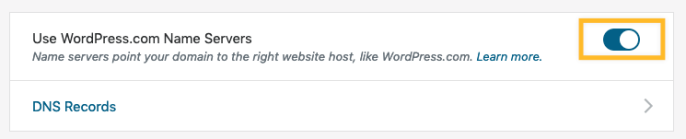
Si tienes una dirección de correo electrónico para tu dominio con otro proveedor, puedes añadir los registros de DNS necesarios para conectar una cuenta de correo electrónico al dominio.
Cuando la transferencia se haya completado, puede que recibas un correo electrónico para verificar tu información de contacto para el dominio. El correo electrónico se enviará desde [email protected].
Comprobación del estado de la transferencia y de las transferencias erróneas
Si no se puede realizar la transferencia del dominio, te informaremos por correo electrónico y también se mostrará un aviso en la pantalla de dominios para informarte de ello. Podrás reiniciar la transferencia o cancelarla para obtener un reembolso.
Si la transferencia no se reinicia en un plazo de 30 días tras la compra original, se eliminará automáticamente de tu cuenta y se te reembolsará el pago o se restablecerá el crédito para dominios del plan.
Los estados de la transferencia del dominio son los siguientes:
Transferencia pendiente

- Esto significa que adquiriste una transferencia de dominio durante la compra, pero que no has iniciado el proceso de transferencia.
- Elige Más información para conocer mejor los pasos siguientes.
- Ve a Mi(s) sitio(s) → Mejoras → Dominios y elige Iniciar transferencia para iniciar el proceso de transferencia.
- Si no inicias la transferencia en un plazo de 25 días, se eliminará de tu cuenta y se te reembolsará el pago o se restablecerá el crédito para dominios del plan.
Transferencia en curso

- Este es el estado de la transferencia una vez que hayas enviado el código y hayas pagado la transferencia.
- Tu dominio se bloqueará y no se podrán hacer cambios en tu proveedor actual, por lo que no podrás modificar los servidores DNS, los registros de DNS ni la información de contacto.
- También deberías recibir un correo electrónico de tu proveedor actual con instrucciones sobre cómo cancelar la transferencia. Se trata de una medida de seguridad contra las transferencias no autorizadas, así que puedes ignorar el correo electrónico si quieres seguir adelante con la transferencia.
- No tienes que hacer nada más. La transferencia se completará en un período de entre cinco y siete días.
Se ha producido un error en la transferencia

- Este estado se muestra si la transferencia no se puede completar.
- También recibirás un correo electrónico por el que se te notificará un error en la transferencia.
- Haz clic en el aviso Más información para ver más información sobre por qué no se ha podido realizar la transferencia.
Una transferencia de dominio puede fallar por una de las siguientes razones:
- Compraste una transferencia al registrarte para crear un sitio web nuevo, pero no seguiste los pasos para iniciar la transferencia en un plazo de 30 días.
- El dominio sigue bloqueado. Asegúrate de que has desbloqueado el dominio en tu proveedor actual para realizar la transferencia.
- El dominio ha caducado, ha empezado a recuperarse o se ha cancelado tras iniciar la transferencia. Contacta con tu proveedor actual para que te ayude a reactivar el dominio y, a continuación, reinicia el proceso de transferencia.
- Tu proveedor actual ha cancelado la transferencia. Reinicia el proceso de transferencia.
- En casos aislados, el proveedor actual puede denegar una transferencia, en cuyo caso esta se cancelaría.
Si nosotros mismos no podemos determinar el motivo del error de la transferencia, puede que te pidamos que contactes con tu proveedor de dominio actual para que lo investigue.
Cancelación de una transferencia
Si decides que ya no deseas transferirnos el dominio, puedes cancelarlo desde la página Dominios (Mi(s) sitio(s) → Mejoras → Dominios). Haz clic en el dominio que está pendiente de transferencia y elige la opción Cancelar la transferencia a continuación:

Se te dirigirá a la página Compras, donde podrás eliminar la compra desde tu sitio. Si has usado el dominio gratuito en tu plan, la cancelación también debería restaurar el crédito para el dominio gratuito de modo que puedas usarlo para otro dominio. Si has pagado por la transferencia, se te enviará un reembolso.
También podrás cancelar la transferencia a través del correo electrónico de confirmación que te envíe tu actual proveedor o a través de su interfaz de gestión de dominios, aunque eso no eliminará la mejora de tu cuenta de WordPress.com. En su lugar, te enviaremos un correo electrónico para informarte de que se ha producido un error en la transferencia y, entonces, podrás cancelarla en Compras para recibir tu reembolso.
⚠️
En cuanto envíes el código de autorización e inicies la transferencia, ya no podrás cancelarla desde Mi(s) sitio(s) → Mejoras → Dominios . Es posible que aún puedas cancelarla a través de tu proveedor actual.
¿Qué extensiones de dominio de primer nivel (TLD) puedo transferir a WordPress.com?
Admitimos nuevos registros y transferencias entrantes para la mayoría de lasextensiones que se indican aquí. Si la extensión no se encuentra en esta lista, no podrás transferirla a WordPress.com, pero podrás conectarla a tu sitio de WordPress.com mediante otro proceso denominado asignación.
Además, hay unas cuantas excepciones. Aunque las siguientes extensiones se pueden registrar aquí, no se pueden transferir a WordPress.com en este momento:
- .ca
- .fr
- .uk (incluida .co.uk)
- .jp
Si quieres utilizar un dominio que no esté en la lista de extensiones compatibles o si tienes uno de los dominios anteriores registrados en otro lugar y quieres usarlo con WordPress.com, puedes asignarlo.
Preguntas frecuentes y solución de problemas
¿Puedo reducir el tiempo que tarda una transferencia?
En algunos casos, puedes dirigirte al registrador desde el que te trasladas y solicitarle que acelere el proceso de transferencia.
Mi código de autorización no es válido.
Los códigos EPP o de autorización distinguen entre mayúsculas y minúsculas. Si vas a escribir el código manualmente, intenta copiar y pegar el código. Asegúrate de que no se hayan añadido espacios adicionales.
La transferencia de dominio se ha completado, pero mi dominio no funciona.
Comprueba tu configuración de DNS para asegurarte de que estás usando servidores DNS de WordPress.com. Ve a Mi(s) sitio(s) → Mejoras → Dominios, elige el dominio que quieras y selecciona Cambiar DNS y registros de DNS. Asegúrate de que la opción Usar servidores DNS de WordPress.com esté activada.
Asegúrate también de configurar tu dominio transferido como principal. Para ello, ve a Mi(s) sitio(s) → Mejoras → Dominios, elige el dominio que quieras y selecciona Definir como principal.
He cambiado mi configuración de privacidad y sigo sin poder ver mi sitio en Google. ¿Por qué?
Es posible que los motores de búsqueda tarden entre 4 y 6 semanas en revisar tu sitio y detectar contenido nuevo. Puedes registrar tu sitio en Google y solicitar una actualización para tratar de acelerar la detección.
¿Qué ocurre con mis páginas, entradas y demás contenido?
La transferencia de dominio no transfiere el contenido de un sitio (páginas, entradas, elementos multimedia, etc.). Si deseas transferir el contenido de un sitio a WordPress.com, utiliza las importaciones.
¿Te ha resultado útil esta guía?